AWS 계정 만든 김에 서버까지 만들어보기⛧
프리티어 서버 생성

aws 사이트 로그인 후에 우측 상단의 '콘솔에 로그인'으로 들어간다.
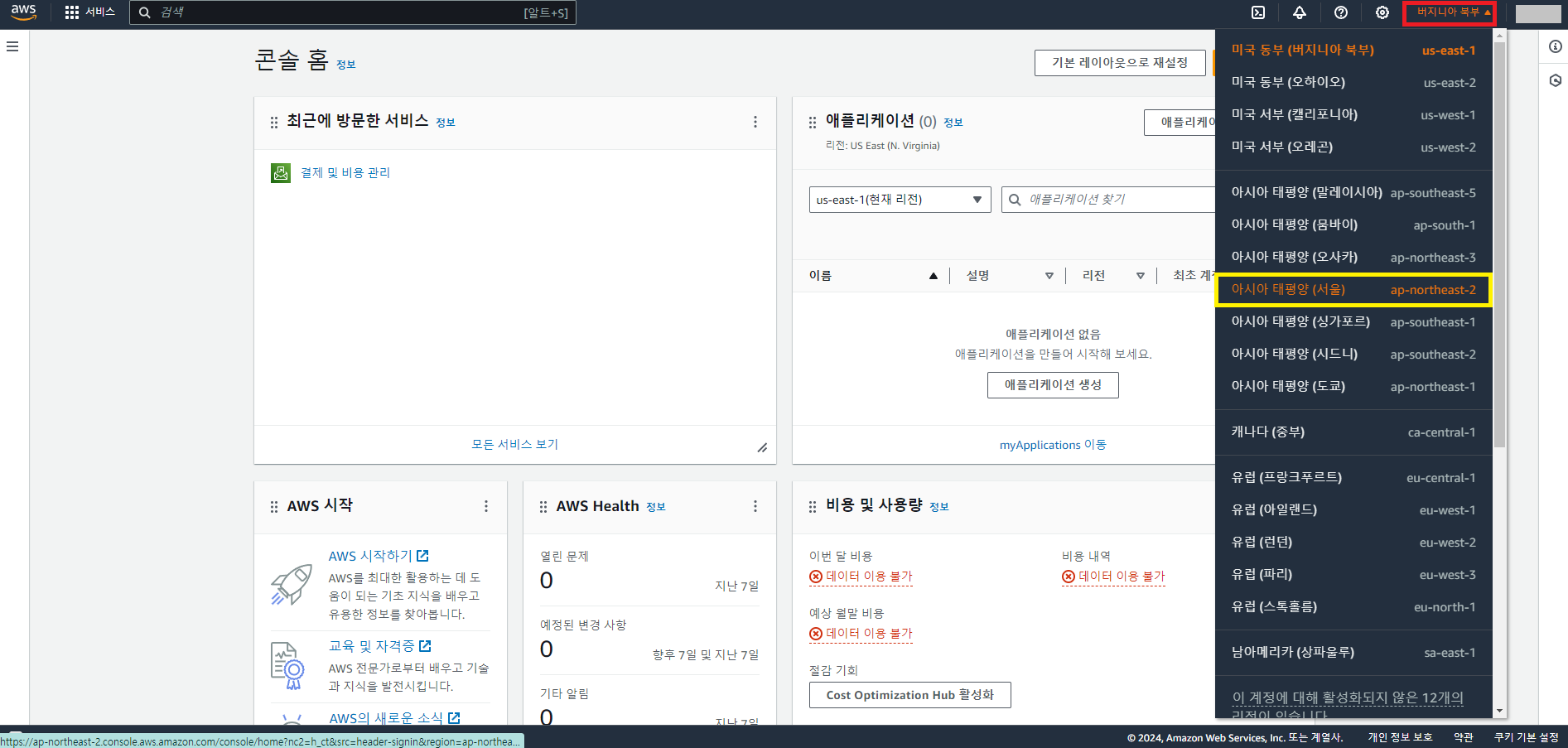
먼저 지역이 서울로 되어있지 않다면 지역부터 바꿔주고 시작한다.

좌측 상단 검책 창에 ec2로 검색하면 나오는 서비스 목록의 EC2 클릭

인스턴스 시작 버튼을 눌러 서버를 만들어보도록 한다.

이름 및 태그 :: 원하는 서버 이름을 입력한다. 입력하지 않아도 생성은 된다.

애플리케이션 및 OS 이미지 :: 원하는 OS를 선택한다. 프리 티어 사용 가능 문구가 있어야 프리티어이니 잘 확인해서 고르도록 한다.

인스턴스 유형 :: 원하는 인스턴스 유형을 고른다. t2.micro만 프리 티어이다.

키 페어 :: 인스턴스에 접근하기 위해 필요한 키 페어를 생성한다.

새 키 페어 생성 버튼을 누르면 키 페어 생성 팝업이 호출된다.
키 페어 이름 입력 후 키 페어 생성 버튼을 누르면 된다.
* 해당 키가 실수로 git 등 외부에 유출되서 요금 폭탄을 맞은 사람들도 있다고 하니 유출되지 않도록 한다!!

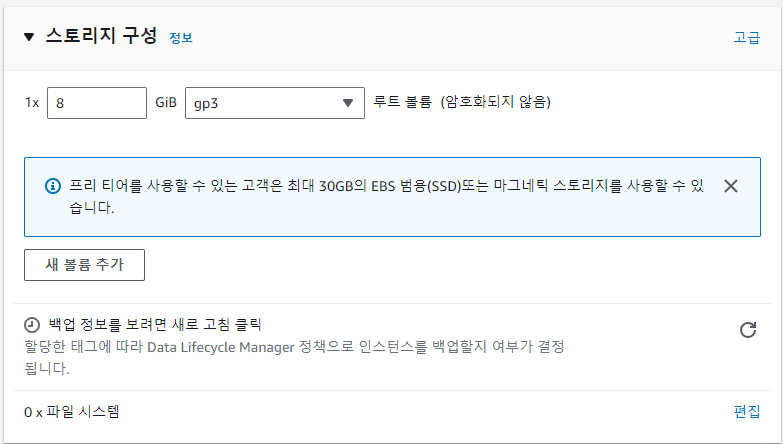

그 외 필요한 설정이 있으면 진행해준다.


설정이 완료되면 우측의 인스턴스 시작 버튼을 눌러 인스턴스를 생성해준다.
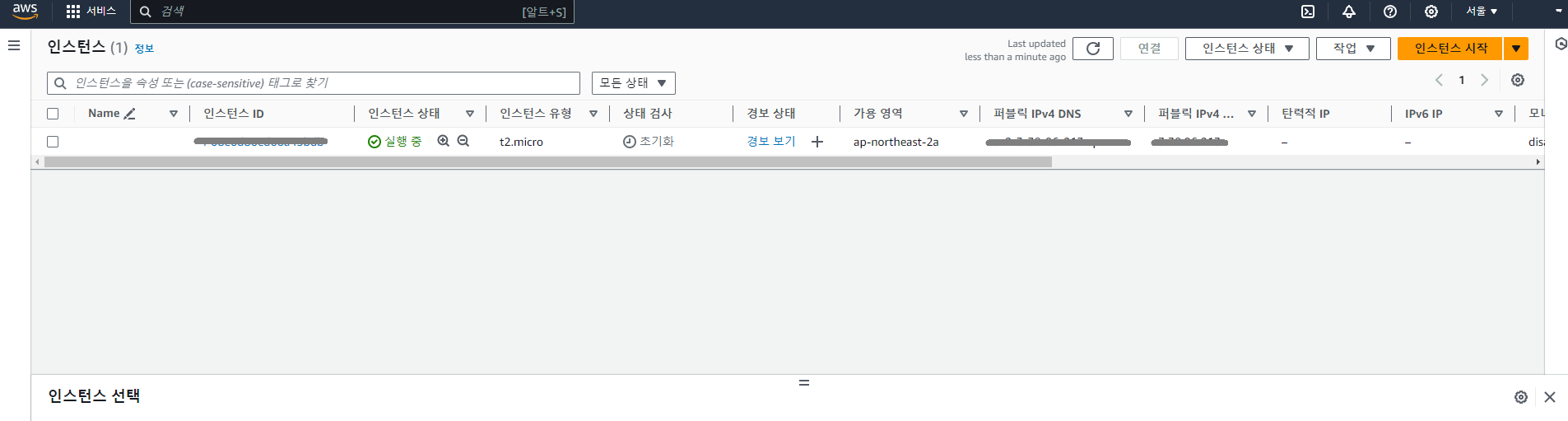
인스턴스 탭으로 가면 생성한 인스턴스 정보가 보인다.
서버 생성 끝 - !
탄력적 IP 주소 할당
인스턴스를 내렸다 올릴 때 마다 ip가 변경된다.
귀찮음을 줄이고자 고정 ip를 할당해보도록 한다.

우측 더보기를 누르면 여러 목록이 뜨는데 네트워크 및 보안 > 탄력적 IP 항목을 선택한다.
탄력적 IP 주소 화면에서 우측 상단의 '탄력적 IP 주소 할당' 버튼을 클릭한다.


딱히 설정해줄게 있나 싶다..?
하단의 할당 버튼을 눌러 생성해준다.
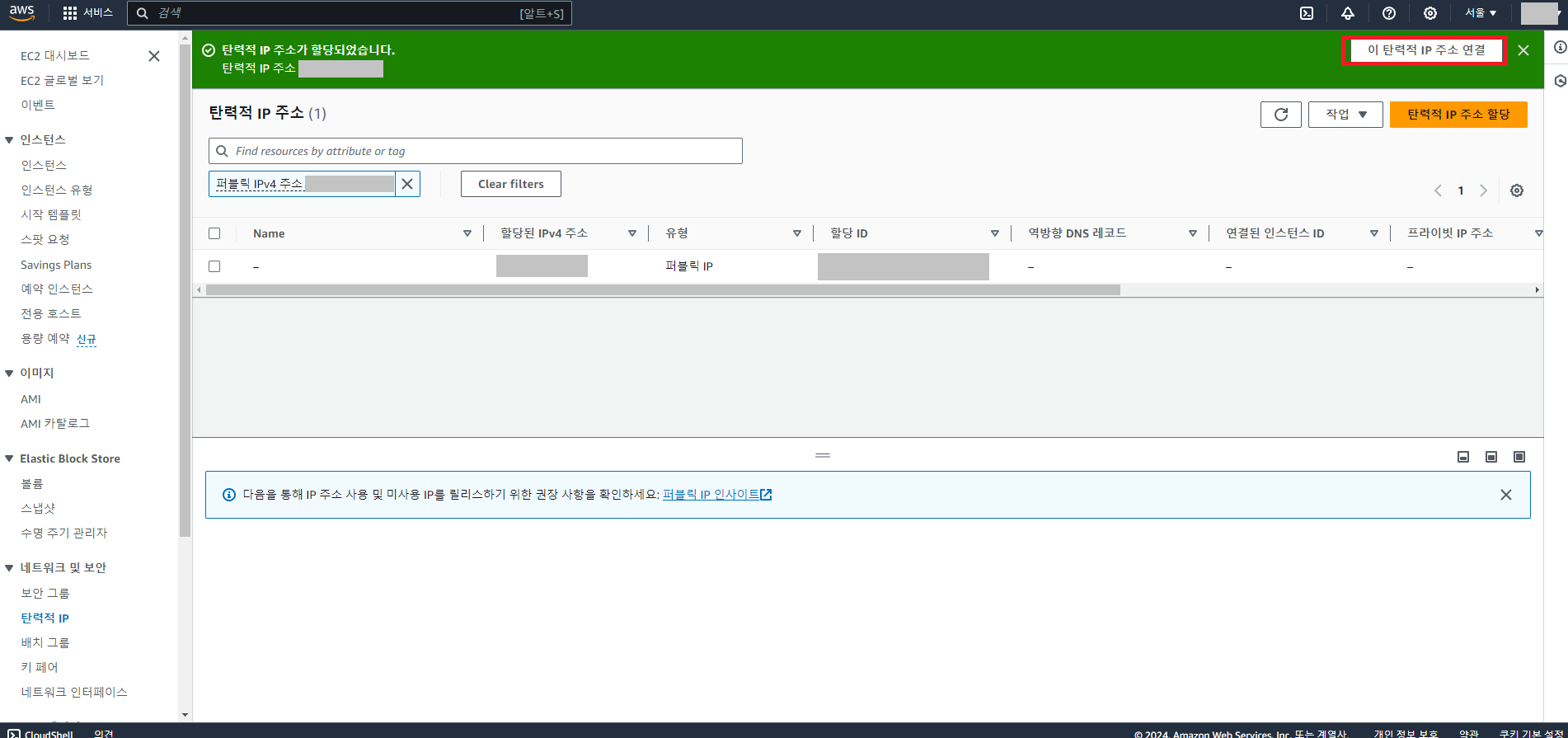
주소 할당이 완료되면 탄력적 IP 주소 화면으로 넘어오고
상단에 탄력적 IP 주소 연결 버튼이 보인다.
* 고정 ip를 할당해놓고 인스턴스와 연결하지 않으면 비용이 발생한다고 하니 꼭 바로 연결해주도록 한다.
+) 2024. 02월부터 유료로 전환되어 연결을 해도 요금이 붙을 수 있다고 한다?!


생성해둔 인스턴스를 선택 후 연결 버튼을 눌러주면 된다.
탄력적 IP 주소 화면에서 할당된 인스턴스 ID가 보인다.
마지막으로 보안 설정을 해보도록 한다.

인스턴스 화면에서 생성한 인스턴스 ID를 누른다.

인스턴스 정보 하단에 보안 탭을 클릭한다.
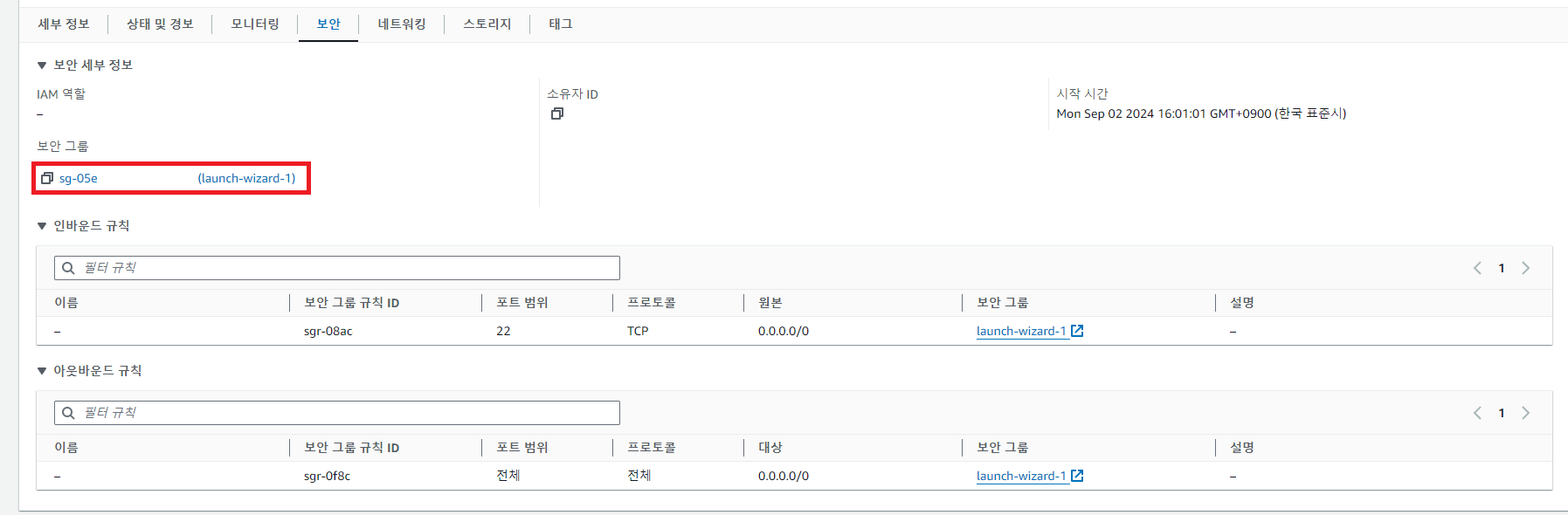
보안 그룹을 클릭하면 인바운드, 아웃바운드 규칙을 수정해줄 수 있다.
인바운드 :: 외부에서 내부로 접속
아웃바운드 :: 내부에서 외부로 접속
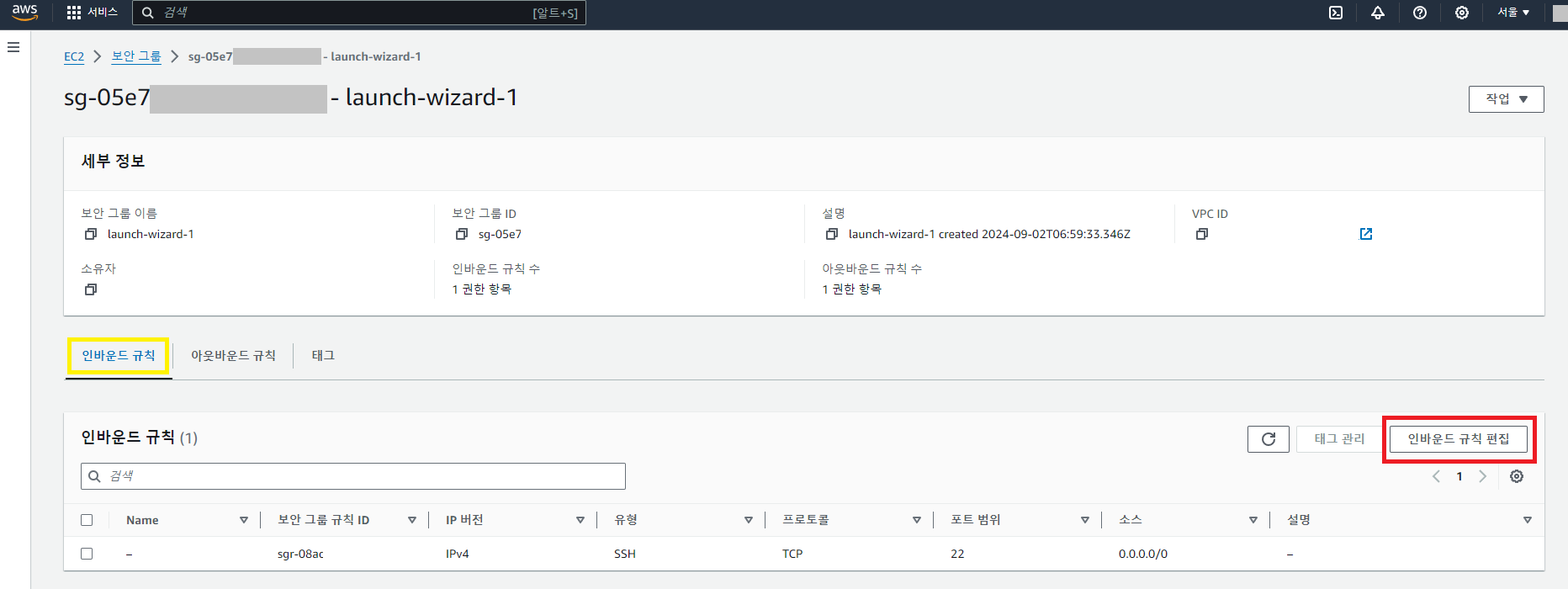
아웃바운드 규칙은 수정할 일이 거의 없을 것 같으니
인바운드 규칙 탭을 선택해 인바운드 규칙 편집 버튼을 누른다.
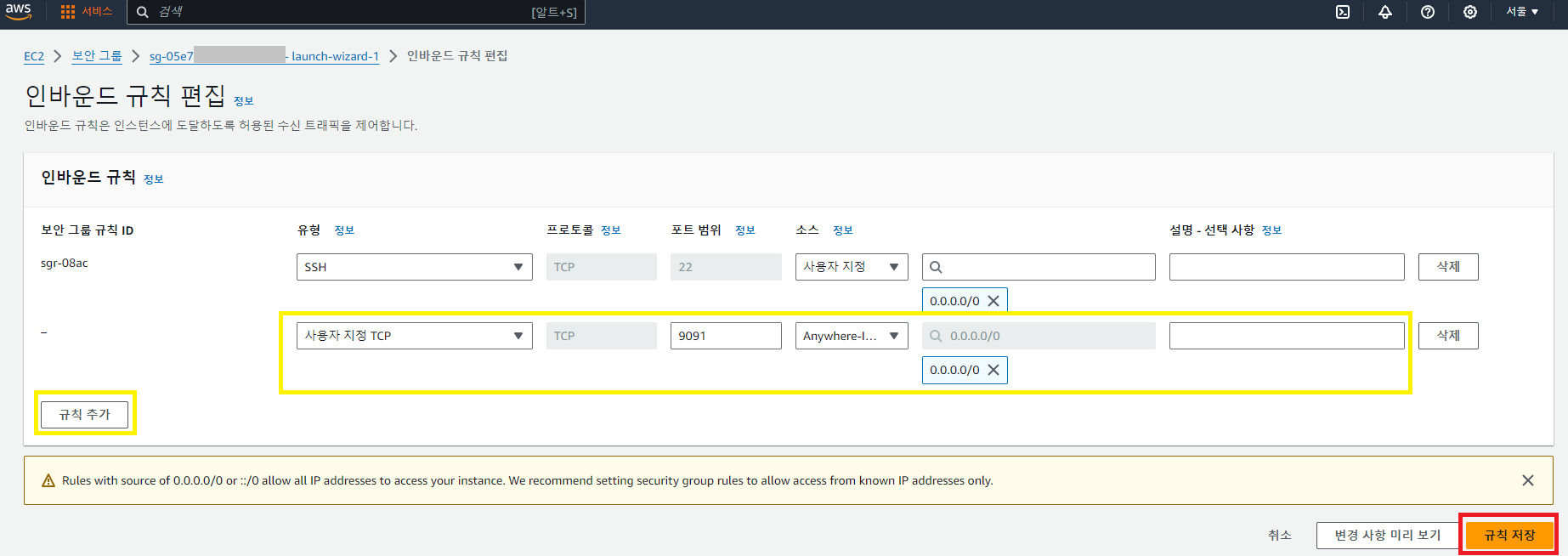
필요한 인바운드 규칙을 추가해준다.
ex) http 80포트 or https 443 포트 등

이정도면 기본적인 서버 설정은 마무리되지 않았나 싶다.
'Tool > AWS' 카테고리의 다른 글
| [AWS] aws ec2 open jdk 설치 방법 (6) | 2024.09.03 |
|---|---|
| [AWS] aws ec2 putty 접속 방법 (0) | 2024.09.03 |
| [AWS] 윈도우 SSH 접속 방법 (4) | 2024.09.03 |
| [AWS] per Idle public IPv4 address per hour (부제 :: 탄력적 IP 삭제) (0) | 2024.09.03 |
| [AWS] AWS 계정 생성 방법 (0) | 2024.08.27 |



